So öffnen Sie beim Start in Google Chrome mehrere Seiten
Die meisten Benutzer ändern schließlich die Startseite ihres bevorzugten Browsers, sobald sie es satt haben, ständig genug von der Standardseite weg zu navigieren. Dies ist bequemer und verhindert, dass Sie beim Öffnen des Browsers unnötig Zeit verschwenden. Aber vielleicht gibt es mehrere Seiten, die Sie jedes Mal überprüfen, wenn Sie Ihren Browser starten. Sie können die Konfigurationsoptionen und Registerkartenfunktionen von Google Chrome nutzen, um beim Starten von Google Chrome mehrere Seiten in eigenen Registerkarten zu öffnen. Dies ist die ideale Lösung, wenn Sie lernen möchten, wie Sie beim Start in Google Chrome mehrere Seiten öffnen. Sie können die Einstellungen nach Bedarf ändern und anpassen, bis Sie die gewünschten Einstellungen erreicht haben.
So öffnen Sie eine bestimmte Seite oder einen bestimmten Satz von Seiten beim Start in Chrome
Wenn Sie nur von Microsoft Internet Explorer oder Mozilla Firefox zu Google Chrome wechseln, sind Sie möglicherweise etwas verwirrt, wie Sie in den Einstellungen des Browsers navigieren sollen. Chrome verfolgt bei der Anzeige des Browsers einen minimalistischen Ansatz, da dies die Ladezeit des Browsers verkürzt. Auf alle Einstellungen, die Sie möglicherweise anpassen müssen, kann jedoch weiterhin zugegriffen werden. Sie finden die meisten Einstellungen, indem Sie auf das Schraubenschlüsselsymbol in der oberen rechten Ecke des Fensters klicken.
Klicken Sie auf das Schraubenschlüsselsymbol, um das Menü zu erweitern, und klicken Sie dann auf die Option Einstellungen . Dadurch wird eine neue Registerkarte " Einstellungen" in Ihrem aktuellen Chrome-Fenster geöffnet.

Aktivieren Sie die Option Eine bestimmte Seite oder einen Satz von Seiten öffnen im Abschnitt Beim Start des Fensters und klicken Sie dann auf den blauen Link Seiten festlegen.
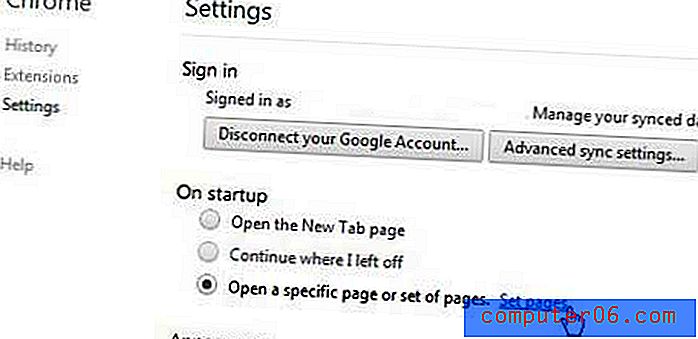
Geben Sie eine URL für eine der Seiten, die Sie öffnen möchten, in das Feld Neue Seite hinzufügen ein und drücken Sie die Eingabetaste auf Ihrer Tastatur. Wiederholen Sie diesen Vorgang, bis alle gewünschten Seiten hinzugefügt wurden. Klicken Sie auf OK, um die angegebenen Einstellungen zu übernehmen.
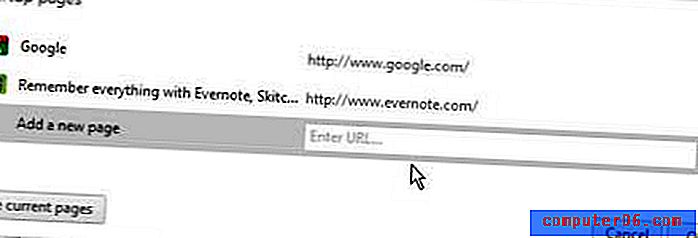
Wenn alle Seiten, die Sie automatisch öffnen möchten, derzeit geöffnet sind, können Sie auch auf die Schaltfläche Aktuelle Seiten verwenden klicken, um Seiten auf diese Weise festzulegen. Sie können eine Seite entfernen, indem Sie mit der Maus darüber fahren und dann auf das X rechts im Fenster klicken. Sie können die Reihenfolge der Registerkarten auch anpassen, indem Sie auf eine der eingegebenen Seiten klicken und sie dann an die bevorzugte Stelle in der Seitenreihenfolge ziehen.



